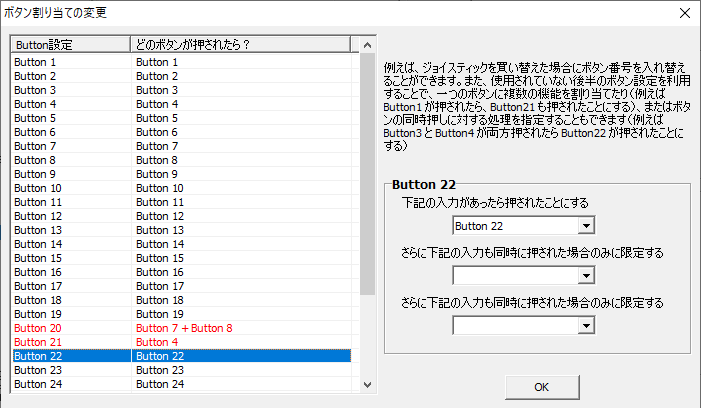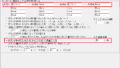メインウィンドウの Options タブに、「ボタン割り当ての変更」という機能があります。
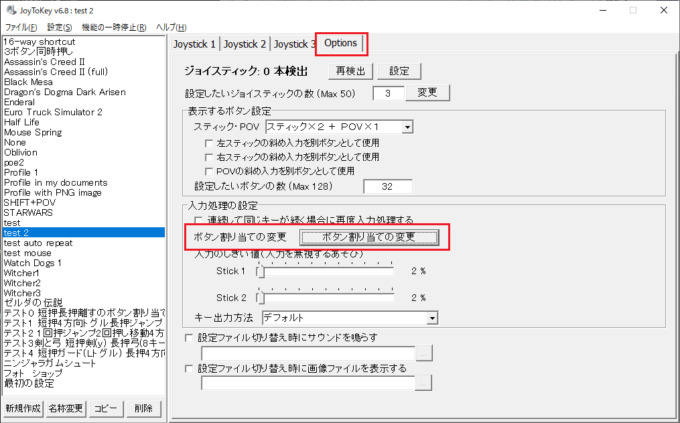
それを使うと、主に二つのことができます。
- 複数のボタンを同時押しした時に、特別な処理を割り当てる
- 一つのボタンを押したときに、複雑な(複数の)処理を割り当てる
複数のボタンを同時押しした時に、特別な処理を割り当てる
例えば下図では、Button20 は、Button7 と Button8 が同時に押されたときのみに実行されるように定義されています。
これによって、2つのボタンに対して3種類の処理を定義することが可能になります。
- Button7 のみの場合
- Button8 のみの場合
- Button7 と Button8 の同時押しの場合
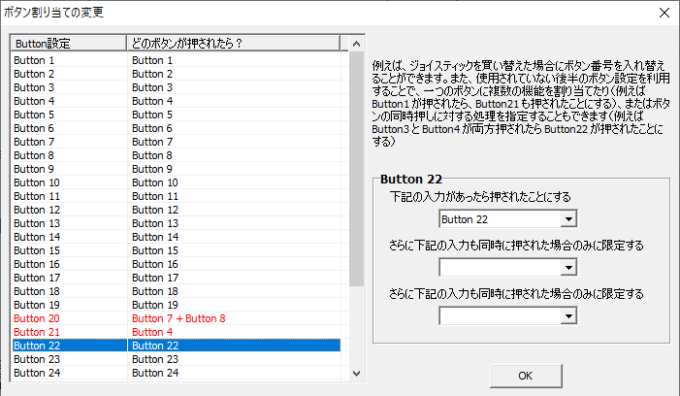
一つのボタンを押したときに、複雑な(複数の)処理を割り当てる
また上記の例では、Button4 が押された時に、Button21 の入力処理も行うように定義されています。
つまり、Button4 が押された時に、Button4 の定義と、Button21 の定義が両方実行されることになります。
例えば、
- Button4 で「キーボード」関係の定義、Button21 で「マウス」関係の定義をしておき、組み合わせて入力させたい
- Button4 も Button21 も「キーボード(複数)」の定義としておき、複雑な組み合わせで入力させたい
などといった場合に利用できます。
後者の例では、例えば「ボタンが押された時入力1から入力4まで順番に入力」を以下のように組み合わせれば、最大7ステップの定義を順番に入力させることもできます。
- Button4 では入力保持時間を短め(例えば 40 ミリ秒)に設定
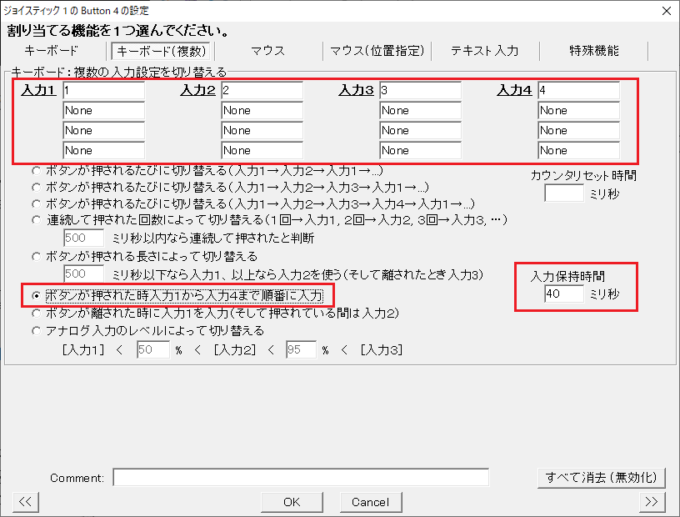
- BUtton21 では入力保持時間を長め(例えば 200 ミリ秒)に設定
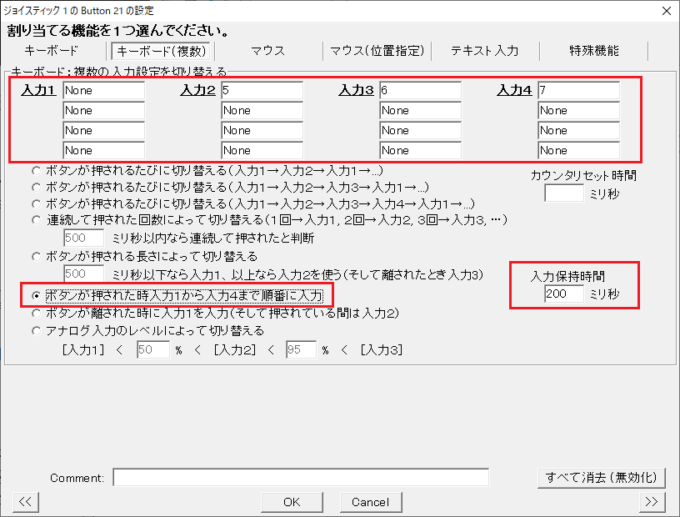
すると、以下のようなタイミングで7ステップの定義を順番に入力処理できます。
- Button4 入力1 (40 msec) (+ Button21 入力1 = なし NONE (200 msec))
- Button4 入力2 (40 msec)
- Button4 入力3 (40 msec)
- Button4 入力4 (40 msec)
- Button21 入力2 (200 msec)
- Button21 入力3 (200 msec)
- Button21 入力4 (200 msec)